相信很多小伙伴在日常办公中都会用到excel,如果我们想要使表格中的不同数字区域显示不同的颜色该怎么做呢?方法很简单,下面小编就来为大家介绍。
具体如下:
-
1. 首先,在excel中打开我们要进行操作的表格。
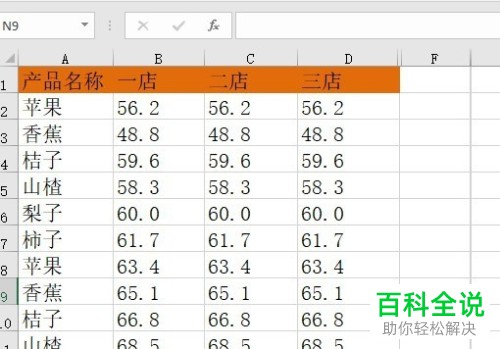
-
2. 在上方菜单栏中找到并点击“条件格式”。
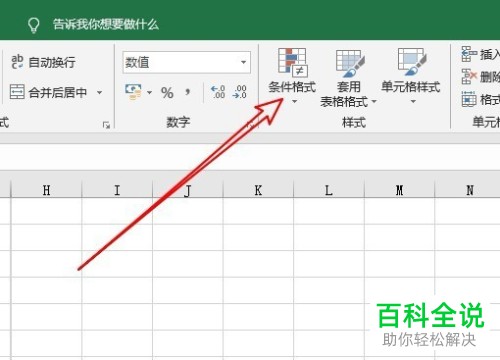
-
3. 在弹出菜单中点击“新建规则”。
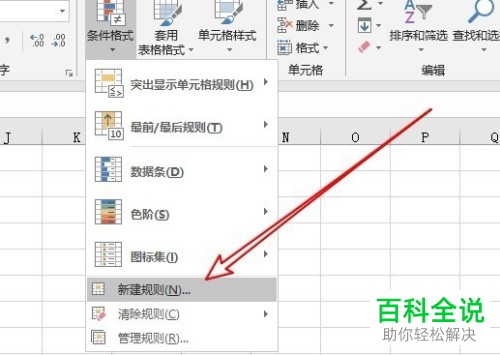
-
4. 打开新建格式规则窗口后,找到“格式样式”栏,将其设置为“三色刻度”。
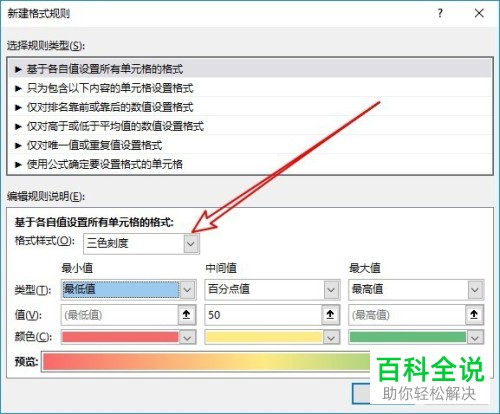
-
5. 找到“类型”栏,将其后的三个参数都设置为“数字”。
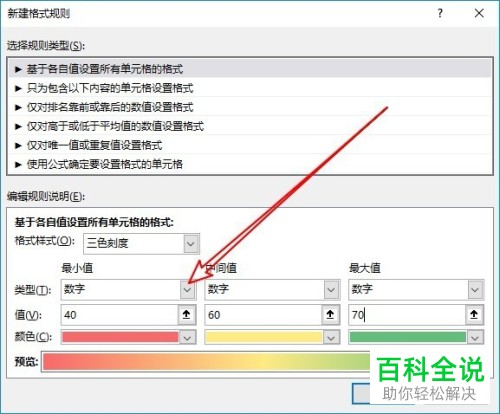
-
6. 之后表格中不同的数字区域就会显示不同的颜色了,如下图所示:
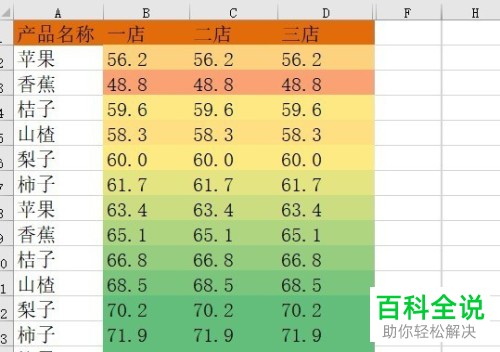
-
以上就是小编为大家介绍的使2016版excel表格中的不同数字区域显示不同的颜色的方法,希望能帮到你~
